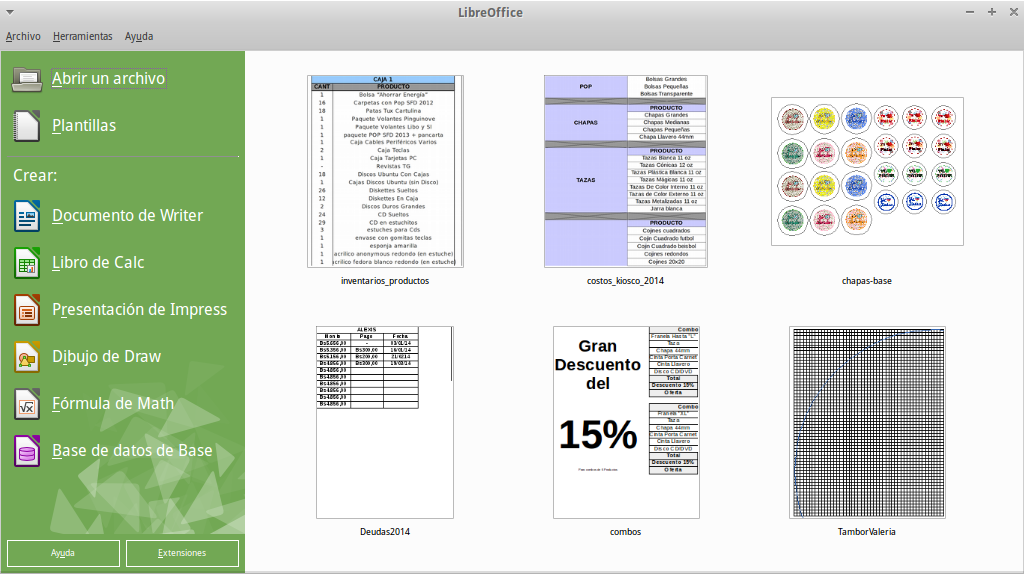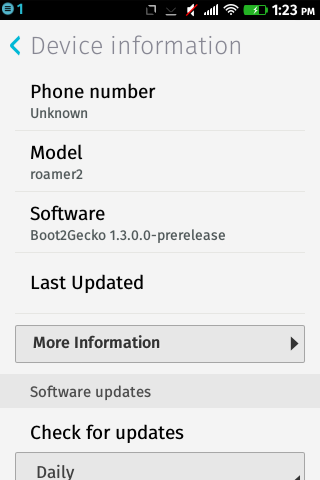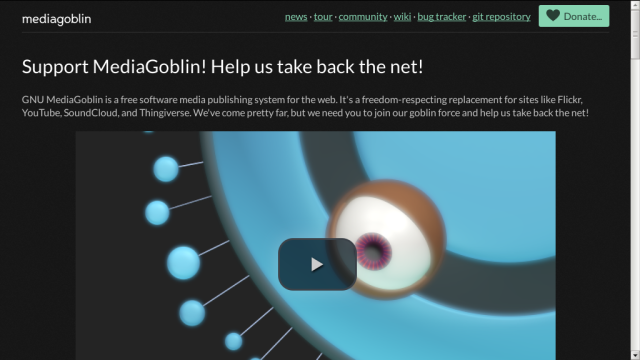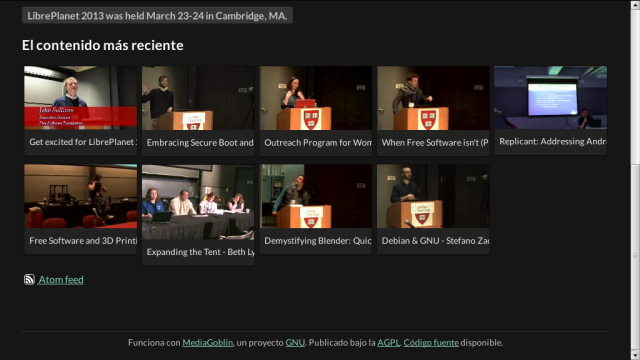GNU Mediagoblin ha lanzado una campaña de financiación colectiva, para sufragar el trabajo de uno o más desarrolladores que se puedan dedicar a tiempo completo para hacer avanzar el proyecto.
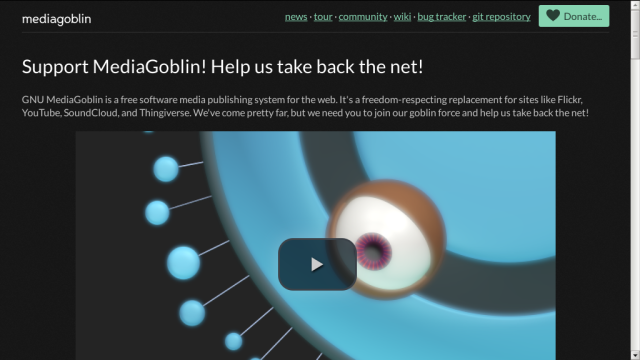
Página web de la campaña de financiación de MediaGoblin. ¡Con un vídeo genial!
MediaGoblin es un sistema de publicación en la web que puede alojar contenidos de todo tipo (como un YouTube + Flickr + SoundCloud + otros). Es software libre, así que está disponible para personas, comunidades, organizaciones y empresas que quieran utilizarlo, desplegarlo en su propia infraestructura, o adaptarlo.
Mediagoblin es uno de los proyectos en los que participo, traduciendo la interfaz al español, y junto con Debian, ocupa una parte especial de mi corazón (y mi tiempo libre). Me gusta el estilo de su comunidad, muy inclusiva, y Chris Webber, el desarrollador principal del proyecto, anima mucho esa inclusividad y buen rollo que se respira. Sólo estando un rato en el canal IRC de FreeNode (#mediagoblin) uno se da cuenta de la capacidad resolutiva de muchos de sus miembros, a la par que siempre intentan trabajar a gusto para ser feliz y viceversa.
El software en sí es muy prometedor. Sólo el hecho de tener una interfaz limpia, traducida a varios idiomas, y la capacidad para alojar y visualizar muchos tipos de archivo usando siempre estándares abiertos y hace que me guste.
El que me conoce, sabe que amo la simplicidad de por ejemplo el archivo multimedia de Debian o el de la conferencia FOSDEM: un árbol de carpetas y archivos. Navegas hasta donde está lo que te interesa, te lo descargas, y ya está, lo ves en tu equipo. Pero cuando vi el archivo multimedia de LibrePlanet 2013 (que usa MediaGoblin), con miniaturas de todas las charlas allí mismo, la interfaz en español (por la detección de idioma de mi navegador), la etiqueta de licencia en cada charla, poderla descargar en varios formatos o verla dentro del navegador, entendí que mucha gente prefiere algo así, visualmente más atractivo, y eso no tiene por qué suponer una gran carga adicional en el lado del que despliega la infraestructura (MediaGoblin es más ligero respecto a recursos y administración que un gestor de contenidos estándar, por ejemplo, y está pensado para escalar bien tanto hacia arriba como hacia abajo).
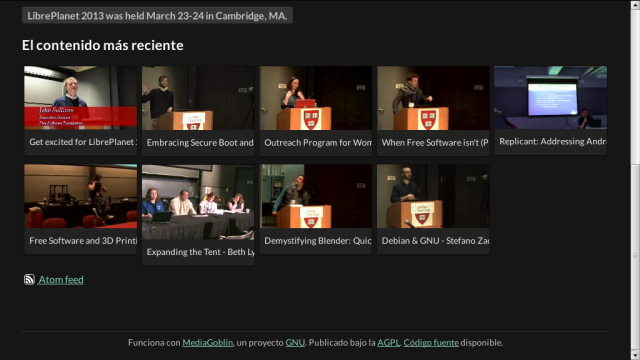
Archivo multimedia de la conferencia LibrePlanet
Sé que tanto Debian como FOSDEM funcionan con el trabajo voluntario de personas (a veces poquitas) en su tiempo libre, y con un presupuesto muy ajustado, soy feliz con sus elecciones respecto a repositorios de vídeo. Pero si algún día deciden animarse o encuentran los recursos necesarios para desplegar y mantener un MediaGoblin, ¡serán aún más geniales!
Mis cosas están en una cuenta gobblin.se, de Joar Wandborg, otro desarrollador de MediaGoblin, que amablemente ofrece cuentas gratuitas en el servidor que mantiene. Ahí sólo tengo cositas públicas. En mi familia hemos comentado varias veces el tema de alojar y compartir fotos y vídeos nuestros: yo vivo en una ciudad distinta, y por ahora, cada uno mantiene su archivo multimedia en su ordenador, enviando por correo, de vez en cuando, una selección de las fotos y vídeos más interesantes, o pasándonoslo en un pincho USB cuando nos vemos. De cuando en cuando hablamos por videoconferencia, pero por ejemplo, yo no las grabo, porque serían archivos grandes difíciles de compartir por correo.
Así que a menudo me planteo la posibilidad de montarme un servidor MediaGoblin con control de acceso, para que todos podamos subir y ver la historia digital de la familia, y espero hacerlo a lo largo del año, cuando compre un equipo fijo que pueda tener encendido permanentemente.
Entretanto, acabo de donar por segunda vez (lo hice también en la primera campaña en 2012). Me parece muy importante que los proyectos comunitarios también salgan adelante y mantengan su independencia, con una planificación guiada por las prioridades de la propia comunidad. La financiación colectiva puede hacer esto posible, y MediaGoblin ya ha demostrado que sabe materializar las expectativas de los que le apoyan, y con creces (y si no, echa un vistazo al vídeo, donde muestran todo lo hecho el pasado año. Puedes poner subtítulos en español pulsando en el iconito “CC” que hay junto al volumen). ¿Te animas a unirte a la Fuerza Goblin? No te arrepentirás.
(Si tienes dificultad para donar porque la página de la campaña y la de la donación están en inglés, puedes echar un vistazo a este artículo de GNU/Linux Vagos donde explican (en español) casi todo lo que pone en la página de la campaña, y también, contactar conmigo, y te aclararé todas las dudas que pueda).